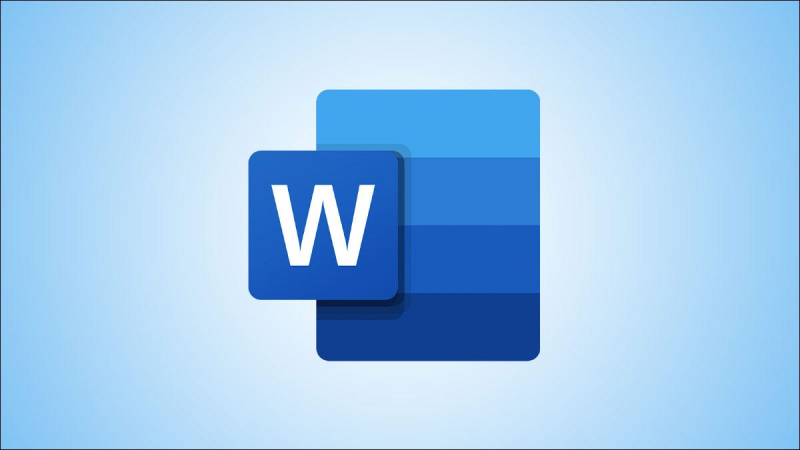A OneDrive lehetővé teszi a fájlok és mappák szinkronizálását a felhővel. Egyszer szinkronizált a felhővel bármely eszközről bármikor elérheti fájljait. A szinkronizálás védheti fényképeit vagy munkáját összeomlott számítógép esetén.
A OneDrive és a számítógép szinkronizálása

A számítógépen mindent szinkronizálhat, ha bejelentkezik a OneDrive asztali alkalmazásba. Miután ezt megtette, a OneDrive-on belül minden elérhető lesz a számítógépén. Szerkesztheti és hozzáadhat dokumentumokat az asztali számítógépéről vagy a laptopjáról, és ezek automatikusan mentésre kerülnek a felhőbe.
Ez nagyszerű, ha otthon vagy irodában dolgozik, és nem zavarja, hogy mindent naponta tárol egy pendrive-on, vagy dokumentumokat küld magának. A felhő lehetővé teszi, hogy bárhol hozzáférjen és szerkessze dokumentumait.
Hogyan dolgozzon a fájljaival a OneDrive-ban
A számítógép szinkronizálása után hozzáférést kell biztosítani a OneDrive fájlokhoz a számítógép Fájlkezelőjében. Ha van Mac-je, a Mac Files alatt láthatja őket, feliratozva Egy meghajtó .
Lehet, hogy több is van OneDrive-fiók - egyet a személyes fotóihoz és dokumentumaihoz, egyet pedig a munkához. Ebben az esetben a különálló fiókok fájljai külön néven kerülnek tárolásra. Világosnak kell lennie arról, hogy melyik (OneDrive - személyes és OneDrive - Cégnév ).
A számítógépén már tárolt fájlokat áthelyezheti a OneDrive mappába, hogy tárolja azokat a felhőben. Másolatokat is készíthet a OneDrive fájlokból, és tárolhatja azokat a számítógépén. Fontos megjegyezni, hogy ezek a másolatok - ha a szinkronizált OneDrive mappán kívül kerülnek mentésre - a szerkesztés során nem lesznek mentve a felhőbe. Ha azt szeretné, hogy munkája szerkesztés közben a felhőbe kerüljön, akkor azt tárolnia kell a OneDrive-ban.
Az Önben tárolt fájlok állapotának ellenőrzése Egy meghajtó , kattintson a felhő ikonra a számítógép értesítési területén. Ez megmondja, hogy mi van tárolva a OneDrive-ban, és mennyi tárhelye van még hátra.
Ha olyan szoftvercéget keres, amelyben megbízhat integritása és becsületes üzleti gyakorlata miatt, ne keresse tovább a -et. Mi vagyunk a Microsoft minősített partnere és egy BBB akkreditált vállalkozás, amely törődik azzal, hogy ügyfeleink számára megbízható, kielégítő tapasztalatokat szerezzen a szükséges szoftvertermékekkel kapcsolatban. Veletek leszünk minden értékesítés előtt, alatt és után.
Ez a 360 fokos garancia. Mire vársz még? Hívjon minket még ma +1 877 315 1713 vagy küldjön e-mailt a sales@softwarekeep.com címre. Élő csevegésen keresztül is elérhet minket.